คืนค่าการตั้งค่าทั้งหมด
คุณแน่ใจว่าต้องการคืนค่าการตั้งค่าทั้งหมด ?
ลำดับตอนที่ #175 : Learn Photoshop :: ทำภาพสีพาสเทล
พาสเทลคือภาพที่มีสีสองโทนในรูปเดียวกันคือ
ทั้งโทนร้อนและโทนเย็น ขั้นแรก เปิดไฟล์ภาพขึ้นมาก่อน
ไปที่ตัวหยินหยางข้างล่าง ที่มีขาวดำ
เลือกที่ Photo Filter...
จะมีหน้าต่างเล็ก ๆ ขึ้นมา ในส่วนนี้จะเป็นสีของโทนร้อน
ให้ตั้งค่าตรงช่องสีเหลืองมากกว่า 80 ขึ้นไป
แล้วไปที่ Image --> Apply image... คลิก ok
จากนั้นกด ctrl --> J เพื่อก็อปปี้เลเยอร์
จะได้แบบภาพทางด้านล่าง ให้ดับเบิ้ลคลิกตรงที่เน้นเป็นสีเหลือง
จากนั้นจะขึ้นหน้าต่างเหมือนเดิมขึ้นมา
แต่ว่าให้เปลี่ยนเป็นสีโทนเย็น หรือสีอะไรก็ได้ตามใจชอบ
Density ก็แล้วแต่ด้วย
หลังจากนั้นให้ไปที่ตัวหยินหยางอีกรอบ
แล้วไปที่ Selective color...
จะมีหน้าต่างขึ้นมา
ให้คลิกเลือก colors สีแดงซึ่งเป็นโทนร้อนของในรูป
จากนั้นปรับค่าทางด้านล่างตามใจชอบเลย
ลองคลิกดูว่าจะเอาสีเข้มหรือ่อน ดำไม่ดำ ก็เลือกตามด้านล่าง
เพราะแต่ละรูปสัดส่วนสีมันไม่เหมือนกัน
จากนั้นเลือกเป็น blues เพื่อตั้งค่าสีโทนเย็นของรูป
ปรับค่าทางด้านล่างตามใจชอบเช่นกัน
ภาพตัวอย่าง
-----------------------------------------

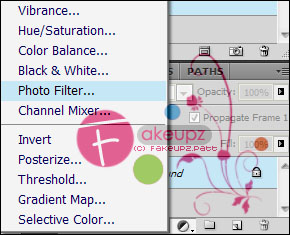
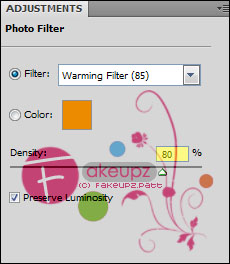
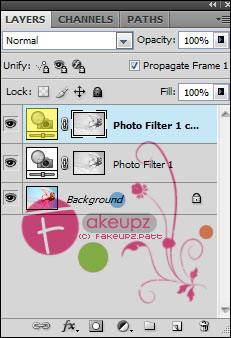
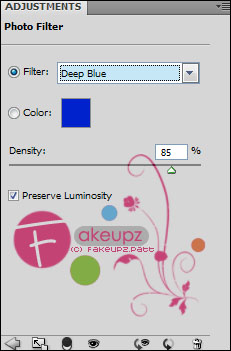
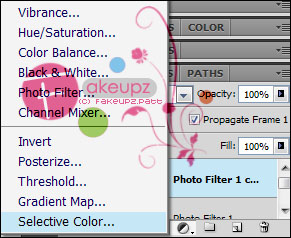

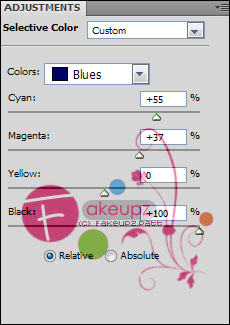


ความคิดเห็น